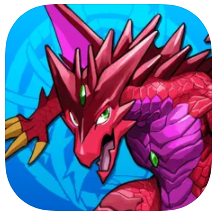『Fate/Grand Order(以下FGO)』は、Aniplexの運営するスマホオンラインゲームです。
500万字超という圧倒的ボリュームのストーリーや、簡単操作コマンドカードバトルなどが特長で、通算2800万ダウンロードを突破した人気ゲームとなっています。
しかし、その反面「プレイ中に落ちた!」「フリーズして操作できない!」といった、プレイ中の不具合が度々聞こえてきます。
そこで今回は、FGOで不具合が起きる原因を探るとともに、その不具合を改善する方法を紹介していきたいと思います。
不具合が起きても、原因をつきとめて正しく対処すれば、軽減・解消することが可能です。FGOの不具合に悩んでいる人は、ぜひ参考にしてみてください。
FGOで不具合が起きる原因はなに?
FGOで起こる不具合には様々なものがありますが、主に報告されている不具合は以下のようなものです。
- 動作が重い
- 画面が固まる(フリーズする)
- プレイ中にアプリが落ちる(強制終了)
- 起動・ログインできない
なんかFGO重いっていうか通信エラーめっちゃ出る
— ふにっと (@furutaniittokan) July 25, 2023
WiFiが悪いのかサーバーの問題かスマホの問題か
これらの不具合が起こる原因は、今使っている端末側に問題があるか、アプリ側に問題があるかの2つに大きく分けることができます。
■ 端末側の問題
- スマホOSのバージョンが古いまま
- メモリやストレージ容量の不足
- インターネットの接続が不安定
- CPUに負荷がかかることで起きるスマホの発熱 など
■ アプリ側の問題
- アクセスの集中によるサーバーダウン(サーバー落ち)
- システム上のバグやエラー など
そのため、FGOの不具合を解消するには、まず端末とアプリ、どちらが原因で起きているのかを見極めましょう。
例えば、FGOは常にインターネットに接続されていないとプレイすることができないゲームです。
何度も通信エラーが起きる、ログインできないという時は、スマホのインターネット接続に何らかの問題が起きている可能性あります。
追加データをダウンロードする際にエラーが発生したり、動作が重く感じられるときは、スマホのメモリやストレージ容量が圧迫されていると考えられます。
また、何度もアプリが強制終了するという場合、スマホ本体の温度を確認してみましょう。
スマホ本体が高温になっているときは、CPUに負荷がかかって本体が発熱し「熱暴走」を起こしているかもしれません。
今起きている不具合の特徴から、「これが原因かも?」というものを探っていくと、対処もしやすいですよ。
FGOの不具合を解消する方法
では、FGOで不具合が発生したら、以下の項目を順に試してみてください。
できれば、症状に関係なく、すべての方法を試してみることをオススメします。
FGOの推奨環境を確認する
FGOを含むすべてのスマホゲームには、安定したプレイに欠かせない「推奨環境」というものが存在します。
動作環境を満たしていないOS・端末でのプレイは、思わぬ不具合を引き起こすだけでなく、セーブデータやエラーが起きた際の補償対象外になってしまうことがあるので、必ず、推奨環境を満たした端末でプレイしましょう。
■ iPhone版の動作環境
- 推奨OS:iOS13.0以降
- 対応OS:iOS11.0以降
※ベータ版としてリリースされているOSは非対応。
〈 対応端末 〉
- iPhone 6s以降、iPad mini (第5世代以降)、iPod touch第7世代
※iPod touch第6世代以前、iPhone6Plus以前の機種は非対応。
■ Android版の動作環境
- 推奨および対応OS:Android7.0以降
※ベータ版としてリリースされているOSは非対応。
〈 対応端末 〉
- 推奨RAM:4.0GB以上搭載のスマートフォンおよびタブレット端末
- 必要RAM:3.0GB以上搭載のスマートフォンおよびタブレット端末
※3.0GB未満の端末ではプレイ不可。Intel CPU搭載モデルは非対応。
※ 動作環境を確認する際の注意
FGOの動作環境は、公式サイトと各ストアで表記されている内容が異なる場合があります。
どちらを参考にしていいか迷うときは、FGO公式サイトに記載してある動作環境を参考にすれば間違いありません。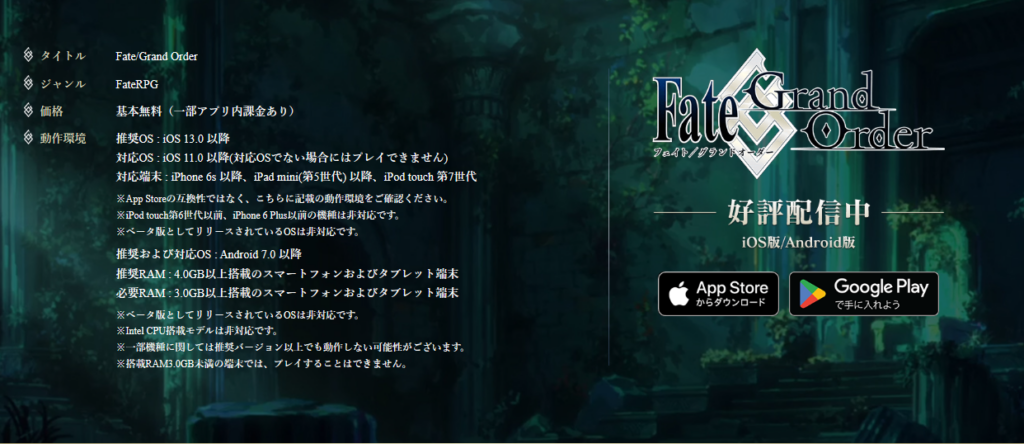
※画像は2023年7月28日現在のものです。
公式サイトでは、動作環境のほか、よくある質問や最新のお知らせなど、プレイヤーが疑問に思うことについて細かく掲載しています。
不具合が起きたときは、一度公式サイトにアクセスして確認してもいいかもしれませんね!
アプリを再起動する
スマホアプリは、長時間続けてプレイすると、次第に動作が重くなっていきます。
動作が重くなったらプレイを中断し、FGOのアプリを再起動させましょう。
マルチタスク画面から、プレイ中のFGO画面を選択してスワイプすることでアプリを終了させることができます。
アプリを終了させたら、再度ホーム画面に戻り、FGOを起動して様子を見ましょう。
Android端末の場合は、「バックキー」タップでも再起動を行うことができます。是非お試しください!
アプリの再起動は、動作が重くなった時だけでなく、画面がフリーズしてしまった際も有効です。操作ができなくなった際は、積極的にアプリの終了・再起動を行うといいでしょう。
スマホ本体を再起動する
アプリだけでなく、スマホ本体も再起動することでアプリの動作が改善することがあります。
スマホの電源ボタンを数秒間長押しして電源を完全に切りましょう。(電源ボタンを軽く押しただけではスリープ状態になってしまうので注意)
電源が完全に切れたことを確認したら、再度電源ボタンを押してスマホを起動します。これでスマホの再起動は完了です。
あとは、アプリの再起動と同様に、FGOのアプリを起動させて、正常に動作するか様子を見ましょう。
バックグラウンドアプリをすべて終了させる
スマホのアプリは一度起動すると、プレイしていなくてもずっと起動したままになります。
このように、ずっと起動したままのアプリを「バックグラウンドアプリ」と呼びます。
バックグラウンドアプリは、大量に蓄積されると、メモリを圧迫して動作が重くなる原因となってしまいます。
先ほど、アプリの再起動時に呼び出したマルチタスク画面上に、FGO以外のアプリが大量に表示されているのであれば、それらのアプリはすべて終了させましょう。(=タスクキル)
Android端末であれば、ボタン一つですべてアプリを終了させることができますが、Apple端末は、一括削除機能がないため、一つずつ上にスワイプして終了させなければいけません。
できれば、バックグラウンドアプリが大量にたまってしまう前に、定期的に終了させる癖をつけておくとよいでしょう。
ウィジェットをなくす
スマホにはホーム画面ですぐに確認できる「ウィジェット」という機能があります。
アプリをいちいち開かなくても、知りたい情報をホーム画面でリアルタイムに確認できる非常に便利な機能ですが、ウィジェットをたくさん設定しているとスマホに負荷がかかり動作が重くなってしまいます。
スマホのウィジェットは必要最低限にするか、解除するなどしてスマホの負荷を減らしましょう。
ウィジェットだけでなく、常にアニメーションで動く「ライブ壁紙」も負荷の原因となります。
壁紙を静止画にするだけでも幾分か負荷を抑えられるのでオススメですよ!
キャッシュをクリアする
キャッシュとは、FGOをプレイするために溜め込まれた一時的なデータファイルです。
キャッシュは大量に溜まるとメモリを圧迫し、動作に影響を及ぼしたりゲームが正常に動作しないという不具合が起きてしまいます。
アプリのタイトル画面の「キャッシュクリア」からキャッシュを削除することができるので、定期的に行うといいでしょう。

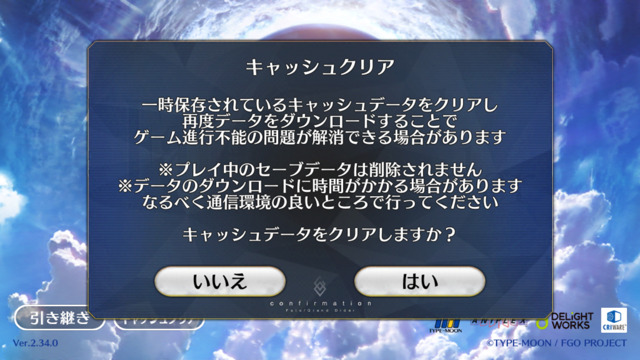
キャッシュデータを削除しても、ユーザー情報やゲームデータが消えることはありませんので、ご安心を!
スマホ内部の保存データやアプリを整理する
写真や動画、音楽データなどがスマホに大量に保存されていると、スマホの保存用メモリであるROMを圧迫し、動作のカクつきやフリーズなどの原因となります。
また、スマホのストレージ容量が不足していると、追加データやアップデートデータをダウンロードできず、ゲームが始められなくなってしまいます。
- 不要なアプリは削除する
- 不要な写真、動画、音楽データは削除する
- SDカードやオンラインストレージなどにデータを移行する
以上のことを行うことで、メモリやストレージ容量に空きを作ることができるので、ダウンロードがうまくいかない時は、スマホのデータを整理するといいでしょう。
また、GoogleやYahooなどの検索履歴や閲覧履歴、キーボードの学習履歴なども、削除することで多少空き容量を確保することができます。
ただ、ログインの保持などの履歴も削除されてしまうので、こちらは無理に行う必要はありません。
スマホのストレージ容量は、FGO以外のアプリでも非常に重要となってきます。常に空きを作っておくといいかもしれませんね。
スマホを冷却する
アプリが何度も強制終了する際、スマホ本体が高温になっていた場合は、「熱暴走」を起こしている可能性があります。
スマホが熱いと感じられるのであれば、プレイを中断し、スマホ本体を冷却しましょう。
スマホを操作せず数分放置するだけで、簡単に冷却を行うことができます。
その際に、スマホをケースから外したり、扇風機の風を当てるのも効果的です。バッテリーの蓋が取り外し可能な端末なら、スマホの電源を落とした後に蓋を外しておけば、さらに効率よく排熱できますよ。
ただし、以下の方法だけは絶対に行わないようにしましょう。
■ ※絶対に行ってはいけない冷却方法!
- スマホを冷蔵庫や冷凍庫に入れる
- 氷や保冷剤を本体に直接当てる
- 冷水を本体に直接かける
これらの方法は、スマホを急激に冷やす方法となり、一見いい方法に思えるかもしれません。
ですが、スマホが高温のまま急激に冷やすと、内部に結露が生じ、その水分が原因でショートする恐れがあります。
また、冷蔵庫や冷凍庫の低温に長時間放置すると、バッテリーの寿命を縮める原因にもなります。
加えて、スマホ本体が防水だからと水をかけることは絶対やめましょう。
急激な冷却による結露の発生だけでなく、漏水による故障に繋がりかねません。
防水機能は、あくまで「雨などの水滴から守る」程度のものとして考えましょう。
また、漏水による故障は修理保証対象外になることがほとんどです。無駄にリスクを負うくらいなら、やらないほうがいいですね!
通信エラーが起きるときの対処法

- サーバーエラーが頻繁に起きる
- ログインできない
このような不具合が起きる場合は、スマホ本体に加えてネットやサーバーに問題が起きている可能性があります。以下のことを確認して、自分でできることを対処していきましょう。
ネットの接続状況を確認する
スマホアプリは、常にインターネットに接続されていないと、正常にプレイすることができません。
今使用しているネット環境の接続状況を確認してみましょう。
■ キャリア回線(4G/5G)のチェック
- スマホが圏外になっている
- 機内モードになっている
- 電波が弱々しい。または不安定である
- 通信制限がかけられている など
■ Wi-Fi接続のチェック
- ネット機器の異常(エラーランプが点灯している等)
- WiMAXの利用エリア外にいる
- Wi-Fi機器の近くに障害物や電波に干渉する家電がある など
電波が弱い・圏外である、利用エリア外にいるという場合、電波が届きやすい場所やエリア内に移動することで通信状況を改善することができます。
ネットの機器に何らかの不具合が起きているようであれば、リセットや再起動を行って様子をみましょう。機器の周辺を整理整頓したり、設置場所を変えるだけでも電波の状況がよくなるので、ぜひ試してみてください。
FGOをプレイするならWi-Fi接続がオススメ!
基本的に、データ通信量を大量に消費するFGOをキャリア回線でプレイするのはお勧めできません。
キャリア回線(4G/5G)の通信制限を気にせずFGOをプレイするなら、Wi-Fi接続でプレイするのがオススメです。
Wi-Fi接続であれば通信速度も安定しやすく、データ使用量に上限がないため、通信制限を心配する必要はありません。
通信が安定すれば、動作のカクつきやラグも起きにくくなりますよ!
外出先でもFGOをプレイしたい人は、持ち運びに便利なモバイルWi-Fiルーター(ポケットWi-Fi)もオススメです。
モバイルWi-Fiルータは、外出先でもWi-Fi接続ができる機器で、使い放題プランが豊富にある「WiMAX」なら、3日間で10GBという条件はあるものの、ほとんど通信制限を気にせずプレイできます。
オンラインゲームに最適なWiMAX2+のプロバイダーについては、以下の記事でも詳しく解説しています。ぜひ参考にしてみてください。
>スマホゲームにオススメ!WiMAX2+プロバイダランキング
メンテ明け・イベント開始直後は避けたほうがいい

メンテナンス明け直後やイベント開始直後などは、プレイヤーのアクセスが集中しやすく、サーバーダウンしてしまうことがあります。
https://twitter.com/xYeuPwVh4yo16hg/status/1683377601048645634
「早くプレイしたいのに!」と思うかもしれませんが、アクセスが殺到してサーバーが落ちているときは、自分だけでなく他のユーザーでも同様の現象が起きています。
もし、一瞬ログインできたとしても、通信途中で回線が切れて強制終了になっている可能性が高く、快適にプレイできる保証はありません。
すぐにプレイできないのはもどかしいですが、少し時間をおいてからアプリを起動するといいでしょう。
アプリ自体に不具合が起きていないか確認する
上記のようなサーバーエラーや、スマホの使用状況とは無関係に起こるシステム上の「バグ」などは、アプリ側の不具合になるため、私たちユーザーが対処できることは何もありません。
公式サイトやTwitterなどを確認し、アップデートなどで改善されるまで気長に待ちましょう。
■FGO公式Twitter:https://twitter.com/fgoproject
また、場合によっては運営に問い合わせるのもいいかもしれません。
問い合わせは、アプリの「マイルーム」→「ヘルプ」→「お問い合わせ」とタップしていくと、公式フォームにジャンプするので、そこから行うことができます。


もちろん、公式サイトから直接問い合わせに行くこともできるので、任意の方法を選んで問い合わせましょう。
■FGO公式サイト(問い合わせ):https://faq.fate-go.jp/?site_domain=default
※問い合わせは、即時対応してくれるわけではありません。対応まで一定の期間を要することを頭に入れつつ、今起きている不具合のみを適切に問い合わせるようにしましょう。
【最終手段】アプリを削除→再インストールする(非推奨)
積極的におすすめできる方法ではありませんが、最終手段としてアプリ自体を削除して再インストールするという方法があります。
しかし、いきなりアプリをアンインストールするとプレイデータもすべて消えて最初からやり直しになってしまいますので、再インストールを実行する際は必ず「引き継ぎナンバー」を発行するようにしましょう。
引き継ぎナンバー発行の手順は以下の通りです。
①「マイルーム」の「引き継ぎナンバー発行」をタップ
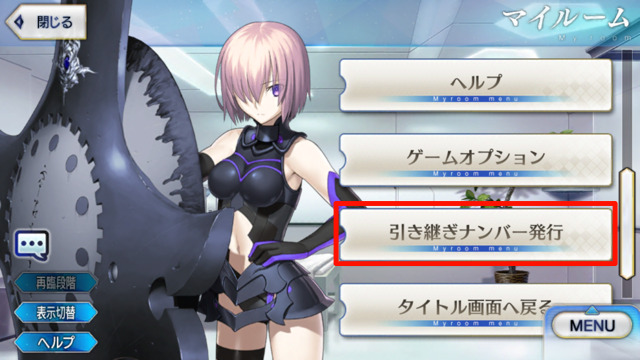
②任意のパスワードを入力して登録
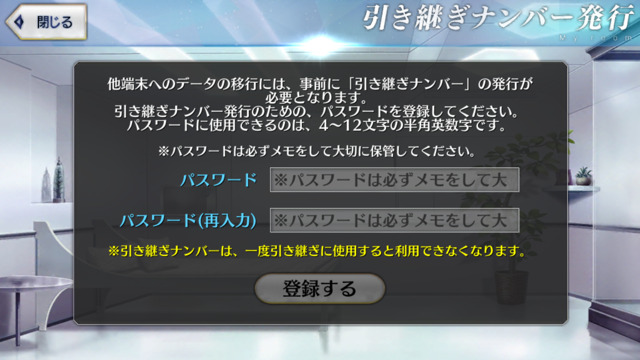
登録すると引き継ぎナンバーが発行されます。
※この時に登録したパスワードと引き継ぎナンバーは、必ずメモに残して無くさないように保管しましょう!(できれば電子媒体と紙媒体の2重で残すことをお勧めします)
このパスワードを忘れてしまうと引き継ぐことができなくなるので注意が必要です。
引継ぎナンバーを登録した後に、アプリをアンインストール→再度インストールします。
データを引き継ぐ際は、タイトル画面の「引き継ぎ」をタップして、発行された引き継ぎナンバーと登録したパスワードを入れてゲームを開始しましょう。

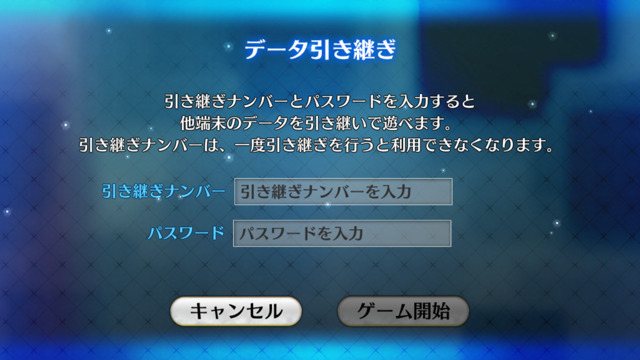
※ただし、再インストールしたからといって不具合が解消されるという保証もありません。
逆に、むやみにアプリを削除することで予期せぬ不具合が起きる可能性もあります。
再インストールはあくまでも「最終手段」として、他に対処手段がない場合に行うようにしたほうがよいでしょう。
まとめ
今回は、FGOの不具合に対する改善方法をご紹介しました。
- FGOの推奨環境を確認
- アプリの再起動
- スマホの再起動
- 同時に複数のアプリを起動しない(タスクキル)
- 通信状況の確認(通信制限がかかっていないかなど)
- スマホの空きデータ容量を確保
- キャッシュクリア
- アクセスの殺到しそうなときは時間をずらす(メンテ明け・イベント期間開始直後)
まずは上記のことを確認して、自分でもできそうなことから順に試してみましょう。
それでも「やっぱり何かおかしい!」という際には、FGOの運営からの情報も併せてチェックしてみてくださいね。